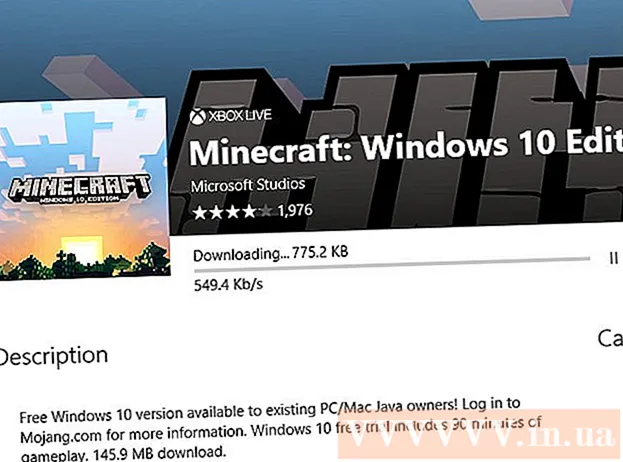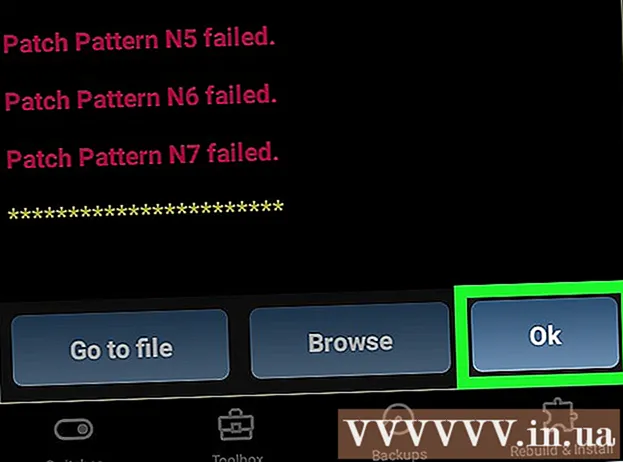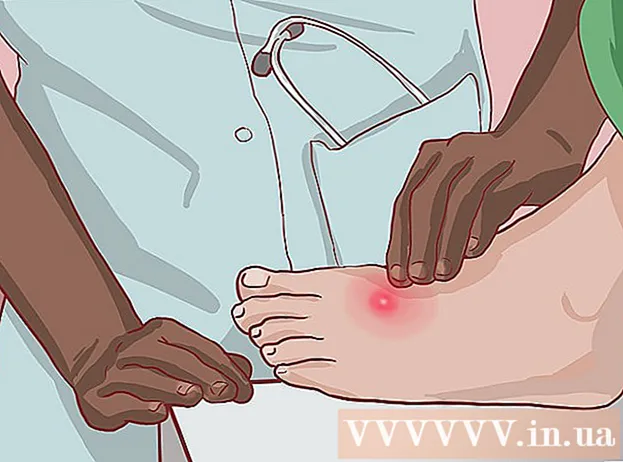লেখক:
Helen Garcia
সৃষ্টির তারিখ:
19 এপ্রিল 2021
আপডেটের তারিখ:
1 জুলাই 2024

কন্টেন্ট
- ধাপ
- পদ্ধতি 1 এর 3: উইন্ডোজ
- পদ্ধতি 3 এর 2: ম্যাক ওএস এক্স
- 3 এর পদ্ধতি 3: কিভাবে একটি পাসওয়ার্ড-সুরক্ষিত জিপ ফাইল তৈরি করবেন
- পরামর্শ
ইমেইল দ্বারা অনেক ফাইল পাঠাতে চান? পুরানো ফাইল ব্যাক আপ করে আপনার কম্পিউটারে জায়গা খালি করতে চান? গুরুত্বপূর্ণ নথিপত্র লুকানোর প্রয়োজন? আপনি স্থান সংরক্ষণ করতে, অপ্রয়োজনীয় ফাইল সংগঠিত করতে এবং সংবেদনশীল তথ্য এনক্রিপ্ট করতে জিপ ফাইল ব্যবহার করতে পারেন। এই নিবন্ধটি আপনাকে দেখাবে কিভাবে উইন্ডোজ এবং ম্যাক ওএস এক্স -এ একটি জিপ ফাইল (আর্কাইভ) তৈরি করতে হয়।
ধাপ
পদ্ধতি 1 এর 3: উইন্ডোজ
1 একটি ফোল্ডার তৈরি করুন। একটি জিপ ফাইল দ্রুত তৈরি করতে, আপনার প্রয়োজনীয় সমস্ত ফাইল একটি ফোল্ডারে অনুলিপি করুন। আপনি কেবল একটি ফোল্ডারে ফাইলগুলি অনুলিপি করতে পারবেন না, অন্যান্য ফোল্ডারগুলিও কপি করতে পারবেন।
- ফোল্ডারটিকে যে কোন নাম দিন যা আর্কাইভের নাম হবে।
2 ফোল্ডারে ডান ক্লিক করুন। মেনু থেকে, জমা দিন> সংকুচিত জিপ ফোল্ডার নির্বাচন করুন।
- আপনি এক্সপ্লোরার উইন্ডোতে একাধিক ফাইল নির্বাচন করতে পারেন, সেগুলির একটিতে ডান ক্লিক করুন এবং পূর্ববর্তী পদক্ষেপগুলি অনুসরণ করুন। ফলস্বরূপ জিপ ফাইলটি নির্বাচিত সমস্ত ফাইল অন্তর্ভুক্ত করবে এবং আপনি যে ফাইলটিতে ডান ক্লিক করেছেন তার নাম বহন করবে।
3 আর্কাইভ তৈরি হওয়ার জন্য অপেক্ষা করুন। আপনি যদি অনেক ফাইল আর্কাইভ করে থাকেন, তাহলে আর্কাইভ তৈরি করতে কিছুটা সময় লাগবে; সৃষ্টির প্রক্রিয়া অগ্রগতি বারে লক্ষ্য করা যায়। প্রক্রিয়াটি সম্পন্ন হলে, জিপ ফাইলটি মূল ফোল্ডারের মতো একই ফোল্ডারে উপস্থিত হবে।
পদ্ধতি 3 এর 2: ম্যাক ওএস এক্স
1 একটি ফোল্ডার তৈরি করুন। একটি জিপ ফাইল দ্রুত তৈরি করতে, আপনার প্রয়োজনীয় সমস্ত ফাইল একটি ফোল্ডারে অনুলিপি করুন। আপনি কেবল একটি ফোল্ডারে ফাইলগুলি অনুলিপি করতে পারবেন না, অন্যান্য ফোল্ডারগুলিও কপি করতে পারবেন।
- ফোল্ডারটিকে যে কোন নাম দিন যা আর্কাইভের নাম হবে।
2 ফোল্ডারে ডান ক্লিক করুন. মেনু থেকে "কম্প্রেস" নির্বাচন করুন। ফোল্ডারটি একটি জিপ ফাইলে সংকুচিত হবে। জেনারেট করা জিপ ফাইলটি মূল ফোল্ডারের মতো একই ফোল্ডারে প্রদর্শিত হবে।
- আপনি একটি ফাইন্ডার উইন্ডোতে একাধিক ফাইল নির্বাচন করতে পারেন, সেগুলির একটিতে ডান ক্লিক করুন এবং পূর্ববর্তী পদক্ষেপগুলি অনুসরণ করুন। ফলস্বরূপ জিপ ফাইলটিতে সমস্ত নির্বাচিত ফাইল অন্তর্ভুক্ত থাকবে এবং এর নাম হবে "আর্কাইভ.জিপ"।
3 এর পদ্ধতি 3: কিভাবে একটি পাসওয়ার্ড-সুরক্ষিত জিপ ফাইল তৈরি করবেন
1 আর্কাইভার প্রোগ্রামটি ডাউনলোড করুন। উইন্ডোজ-এ, আপনি তৃতীয় পক্ষের সফটওয়্যার ছাড়া পাসওয়ার্ড-সুরক্ষিত জিপ ফাইল তৈরি করতে পারবেন না। সংরক্ষণাগারগুলি বিনামূল্যে এবং অর্থ প্রদান করা হয়, কিন্তু একটি নিরাপদ আর্কাইভ তৈরির জন্য অতিরিক্ত ফাংশনগুলির প্রয়োজন হয় না। সর্বাধিক জনপ্রিয় সংরক্ষণাগারগুলি হল:
- 7-জিপ;
- IZArc;
- পেজিপ।
2 একটি নতুন আর্কাইভ তৈরি করুন। ডাউনলোড করা আর্কাইভার ব্যবহার করে এটি করুন। প্রোগ্রাম উইন্ডোতে, আপনি চান ফাইল যোগ করুন, এবং তারপর পাসওয়ার্ড লিখুন যা দিয়ে আপনি জিপ ফাইল খুলতে পারেন।
3 ম্যাক ওএস এক্স -এ একটি পাসওয়ার্ড সুরক্ষিত জিপ ফাইল তৈরি করুন। এটি তৃতীয় পক্ষের প্রোগ্রাম ছাড়া টার্মিনাল ব্যবহার করে করা যেতে পারে। প্রথমে, আপনি যে ফাইলগুলি চান তা একটি ফোল্ডারে অনুলিপি করুন এবং তারপরে এটি একটি নাম দিন যা আর্কাইভের নাম হবে।
- একটি টার্মিনাল খুলুন। এটি অ্যাপ্লিকেশন ফোল্ডারে ইউটিলিটি ফোল্ডারে অবস্থিত।
- আপনি যে ফোল্ডারটি সংকুচিত করতে চান সেটিতে নেভিগেট করুন।
- কমান্ড লিখুন:
zip –er ফোল্ডারের নাম> .zip ফোল্ডারের নাম> / * - পাসওয়ার্ড লিখুন. এটি দুবার করুন। একটি সুরক্ষিত জিপ ফাইল তৈরি করা হবে।
- একটি টার্মিনাল খুলুন। এটি অ্যাপ্লিকেশন ফোল্ডারে ইউটিলিটি ফোল্ডারে অবস্থিত।
পরামর্শ
- এক্সপ্লোরার (উইন্ডোজ) বা উইনজিপ আর্কাইভার উইন্ডোতে একাধিক ফাইল নির্বাচন করতে আপনার কীবোর্ডের Ctrl (কন্ট্রোল) কী ধরে রাখুন।